
Tässä käsikirjassa - Vaihe vaiheittain siitä, miten voit palauttaa Windows 10: n "Open Command" -ikkunan, kutsutaan Explorerissa, kun soitat kontekstivalikosta pitämällä Shift-näppäintä ja työntekijää käynnistämällä komentorivi nykyisessä kansiossa (jos soitat Valikkojohdon tyhjän sijainnin) tai valitussa kansiossa. Katso myös: Ohjauspaneelin palauttaminen Windows 10 Käynnistä-kontekstivalikkoon.
Palauta komento "Avaa komennot -ikkuna" Rekisterieditorin avulla
Jos haluat palauttaa määritetyn kontekstivalikon kohteen Windows 10: ssä, tee seuraavat seikat:
- Paina Win + R -näppäimiä ja syötä Regedit aloittaa rekisterieditori.
- Siirry HKEY_CLASSES_ROOT \ Directory \ Shell \ CMD Registry -osioon, napsauta hiiren kakkospainikkeella osan nimeä ja valitse Käyttöoikeudet-valikkokohta.
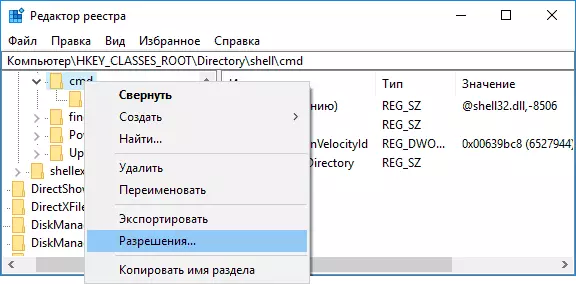
- Napsauta seuraavassa ikkunassa "Lisäasetukset" -painiketta.

- Napsauta "Muuta" vieressä "Omistajan" -kohdan vieressä.
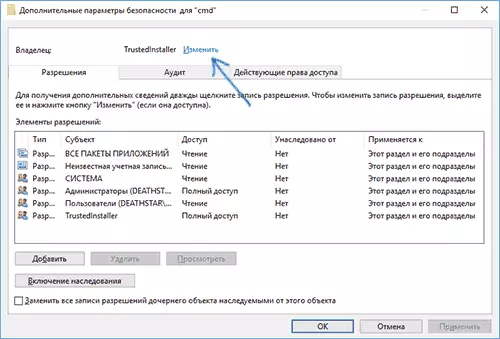
- Kirjoita "Syötä valitun kohteen nimet", anna käyttäjän nimi ja napsauta "Tarkista nimet" ja sitten "OK". Huomaa: Jos käytetään Microsoft-tiliä, kirjoita sähköpostiosoite käyttäjänimen sijaan.

- Merkitse kohde "Korvaa Subspe-moottoreiden ja esineiden omistaja" ja "Vaihda kaikki lapsellisen objektin käyttöoikeudet" ja valitse sitten "OK" ja vahvista toiminta.
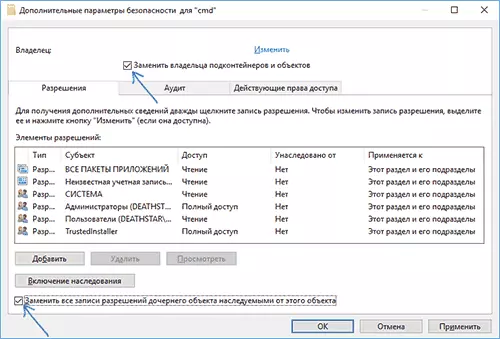
- Palaat Registry-osion suojausasetukset-ikkunaan, valitse "Järjestelmänvalvojat" ja aseta "FULL ACCES" -merkki, valitse OK.

- Palaa Rekisterieditoriin napsauttamalla hiili-muokkauksen piilopainiketta (Rekisterieditorin oikealla puolella) hiiren kakkospainikkeella ja valitse Poista.

- Toista vaiheet 2-8 osioille HKEY_CLASSES_ROOT \ Directory \ tausta Shell \ CMD ja HKEY_CLASSES_ROOT \ Drive \ Shell \ CMD
Määritettyjen toimien päätyttyä "Avaa komentoikkuna" tulee takaisin lomakkeeseen, jossa johtimen kontekstivalikossa oli aiemmin läsnä (jopa käynnistämättä Explorer.exe uudelleen tai käynnistä tietokone uudelleen).
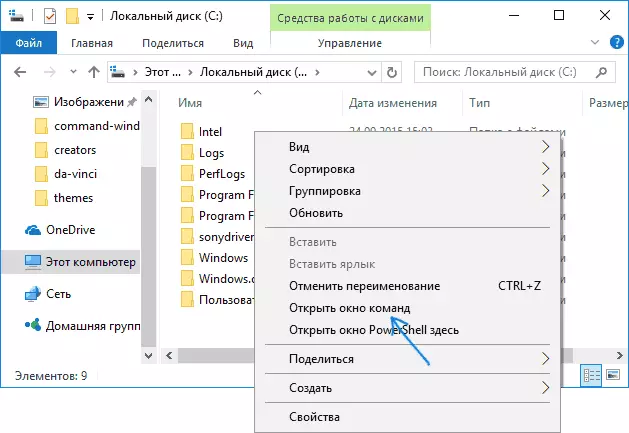
lisäinformaatio
- On lisämahdollisuus avata komentorivi nykyisessä kansiossa Windows 10 Explorerissa: Syötä haluamasi kansiossa CMD-johto osoitepalkkiin ja paina Enter.
Komento-ikkuna voidaan avata työpöydällä: Shift + hiiren kakkospainikkeella hiirellä - Valitse sopiva valikkokohta.
